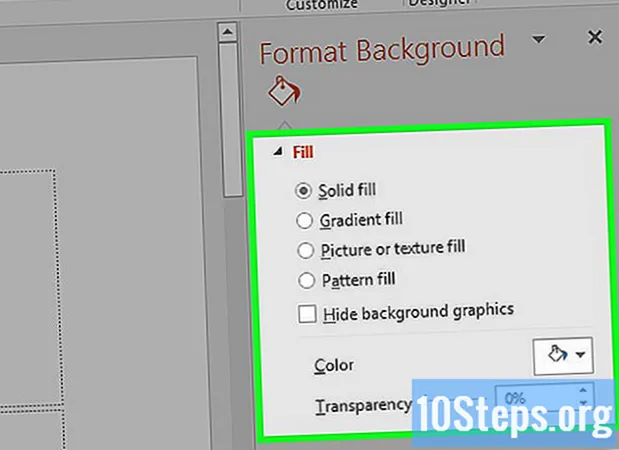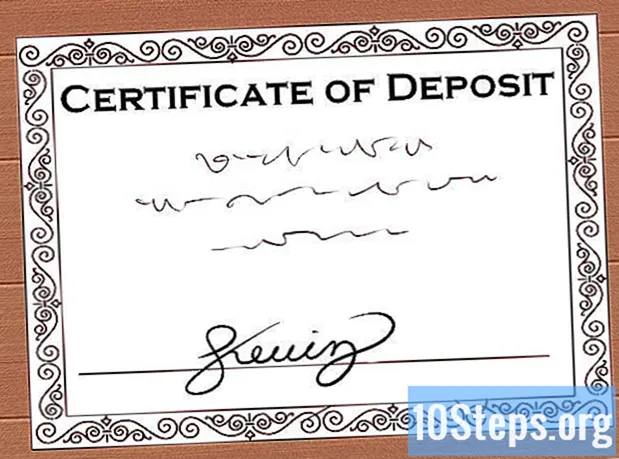विषय
अन्य खंडयह wikiHow आपको सिखाता है कि मेमोरी की मात्रा (RAM) को कैसे बढ़ाया जाए जिसका उपयोग Minecraft कर सकता है, जो मेमोरी त्रुटियों को हल करने में मदद कर सकता है। यदि आप Minecraft के अपने निजी संस्करण का उपयोग कर रहे हैं, तो आप 2.0.X के माध्यम से आसानी से लांचर संस्करणों 1.6 से RAM आवंटित कर सकते हैं; आप लॉन्चर के निचले-बाएँ कोने में अपना लॉन्चर वर्जन नंबर देख सकते हैं। यदि आप किसी सर्वर की रैम को संपादित कर रहे हैं, तो आपको एक फ़ाइल बनाने की आवश्यकता होगी जो कि अधिक मेमोरी के साथ Minecraft लॉन्च करेगी। यह एक अच्छा विचार है कि आपके कंप्यूटर की कुल रैम का आधा से दो-तिहाई से अधिक आवंटित न करें Minecraft।
कदम
विधि 1 की 3: एक Minecraft सर्वर का उपयोग करना
अपने कंप्यूटर की उपलब्ध रैम की जाँच करें। उपलब्ध RAM की मात्रा यह निर्धारित करेगी कि आप Minecraft को कितनी मेमोरी आवंटित कर सकते हैं। रैम की जांच करने के लिए: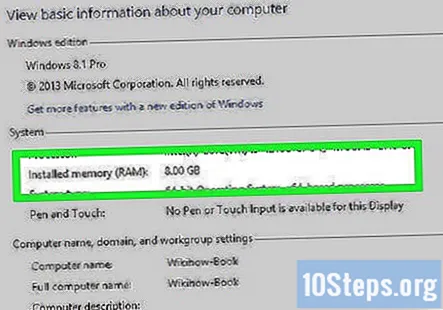
- खिड़कियाँ - खुला हुआ शुरू, दबाएं समायोजन गियर, क्लिक करें प्रणालीक्लिक करें के बारे में, और "इंस्टॉल की गई रैम" के आगे की संख्या देखें।
- मैक - को खोलो Apple मेनूक्लिक करें इस मैक के बारे में, और "मेमोरी" शीर्षक के दाईं ओर संख्या को देखें।

अपने जावा प्रोग्राम को अपडेट करें. जावा की वेबसाइट पर जाएं https://www.java.com/en/download/ और जावा के नवीनतम संस्करण के नीचे "डाउनलोड" बटन पर क्लिक करें। यह सुनिश्चित करेगा कि आपका जावा संस्करण अद्यतित है और रैम आवंटन के लिए तैयार है।- यदि आप विंडोज पर हैं, तो सुनिश्चित करें कि आप अपने ऑपरेटिंग सिस्टम के लिए सही बिट संस्करण डाउनलोड करते हैं। आप केवल 32-बिट कंप्यूटर पर 1 जीबी रैम आवंटित कर सकते हैं।
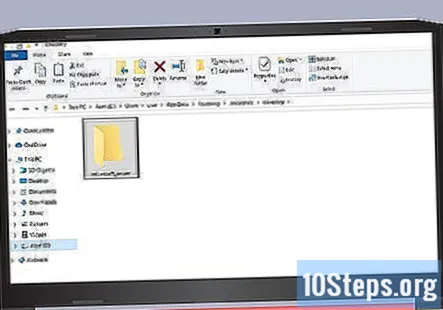
अपना Minecraft सर्वर निर्देशिका खोलें। यह वह फ़ोल्डर है जिसमें वह फ़ाइल होती है जिसे आप अपने Minecraft सर्वर को शुरू करने के लिए लॉन्च करते हैं।- इसे खोजने का सबसे आसान तरीका "Minecraft_server" फ़ाइल की खोज करना और फिर उसकी फ़ाइल स्थान खोलना है।

अपने सर्वर फ़ोल्डर में एक पाठ दस्तावेज़ बनाएँ। या तो क्लिक करें घर (विंडोज) या फ़ाइल (मैक), या तो क्लिक करें नई वस्तु (विंडोज़) या चयन करें नया (मैक) और क्लिक करें सामग्री या लेख दस्तावेज़। यह फ़ाइल के रूप में उसी स्थान पर एक नया पाठ दस्तावेज़ बनाएगा।
अधिक RAM आवंटित करने के लिए कोड दर्ज करें। आपके द्वारा उपयोग किए जा रहे ऑपरेटिंग सिस्टम के आधार पर अपने टेक्स्ट दस्तावेज़ में निम्नलिखित कोड दर्ज करें:
खिड़कियाँjava -Xmx####एम -Xms####M -.exe Minecraft_Server.exe -o सत्य
रोकें
ओएस एक्स#! / Bin / bash
सीडी "$ (dirname" $ 0 ")"
जावा -Xms####एम -एक्सएमएक्स####M -.exe Minecraft_Server.exe -o सत्य
लिनक्स#! / Bin / श
BINDIR = $ (dirname "$ (readlink -fn" $ 0 ")")
सीडी "$ BINDIR"
जावा -Xms####एम -एक्सएमएक्स####M -.exe Minecraft_Server.exe -o सत्य- परिवर्तन #### उस मेगाबाइट में मूल्य के लिए जिसे आप आवंटित करना चाहते हैं। 2 जीबी आवंटित करने के लिए, टाइप करें 2048। 3 जीबी आवंटित करने के लिए, टाइप करें 3072। 4 जीबी आवंटित करने के लिए, टाइप करें 4096। 5 जीबी आवंटित करने के लिए, टाइप करें 5120.
फ़ाइल सहेजें। यदि आप विंडोज़ का उपयोग कर रहे हैं, तो फ़ाइल को ".bat" फ़ाइल के रूप में सहेजें। क्लिक करें फ़ाइल और चुनें के रूप रक्षित करें...। फ़ाइल एक्सटेंशन को ".txt" से ".bat" में बदलें। यदि आप OS X का उपयोग कर रहे हैं, तो फ़ाइल को ".command" फ़ाइल के रूप में सहेजें। यदि आप लिनक्स चला रहे हैं, तो फ़ाइल को ".sh" फ़ाइल के रूप में सहेजें।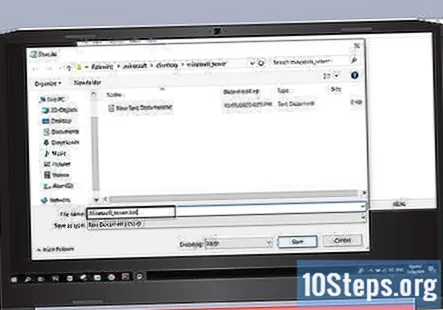
- आपको उन्हें देखने के लिए पहले विंडोज पर फ़ाइल एक्सटेंशन को सक्षम करना पड़ सकता है।
Minecraft शुरू करने के लिए नई फ़ाइल चलाएँ। आपके द्वारा बनाई गई फ़ाइल आपके Minecraft सर्वर के लिए नया लांचर होगी। नई फ़ाइल (विंडोज के लिए .bat, मैक के लिए .and, या Linux के लिए .sh) के साथ लॉन्च करना सर्वर को रैम की नई राशि आवंटित करेगा।
विधि 2 का 3: लॉन्चर संस्करण 2.0.X का उपयोग करना
अपने कंप्यूटर की उपलब्ध रैम की जाँच करें। उपलब्ध RAM की मात्रा यह निर्धारित करेगी कि आप Minecraft को कितनी मेमोरी आवंटित कर सकते हैं। रैम की जांच करने के लिए:
- खिड़कियाँ - खुला हुआ शुरू, दबाएं समायोजन गियर, क्लिक करें प्रणालीक्लिक करें के बारे में, और "इंस्टॉल की गई रैम" के आगे की संख्या देखें।
- मैक - को खोलो Apple मेनूक्लिक करें इस मैक के बारे में, और "मेमोरी" शीर्षक के दाईं ओर संख्या को देखें।
अपने जावा प्रोग्राम को अपडेट करें. जावा की वेबसाइट पर जाएं https://www.java.com/en/download/ और जावा के नवीनतम संस्करण के नीचे "डाउनलोड" बटन पर क्लिक करें। यह सुनिश्चित करेगा कि आपका जावा संस्करण अद्यतित है और रैम आवंटन के लिए तैयार है।
- यदि आप विंडोज पर हैं, तो सुनिश्चित करें कि आप अपने ऑपरेटिंग सिस्टम के लिए सही बिट संस्करण डाउनलोड करते हैं।
Minecraft लॉन्चर खोलें। ऐसा करने के लिए Minecraft आइकन पर डबल-क्लिक करें।
- यदि लॉन्चर विंडो के निचले-बाएँ कोने (या विंडो के शीर्ष पर) में "1.6 ..." है, तो इसके बजाय लॉन्चर संस्करण 1.6.X विधि का उपयोग करें।
दबाएं अधिष्ठापन टैब। यह लॉन्चर में सबसे ऊपर है।
सुनिश्चित करें एडवांस सेटिंग स्विच चालू है। यह स्विच लॉन्च विकल्प पृष्ठ के शीर्ष-दाईं ओर है। यदि स्विच हरा नहीं है, तो जारी रखने से पहले उसे क्लिक करें।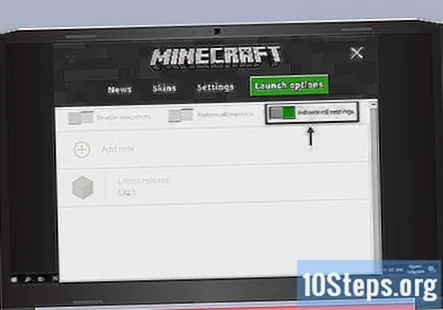
उस प्रोफाइल पर क्लिक करें जिसे आप बदलना चाहते हैं। यदि आप इस पृष्ठ पर केवल एक विकल्प देखते हैं, तो उस विकल्प पर क्लिक करें।
सुनिश्चित करें जेवीएम की दलीलें सक्षम हैं। इस सुविधा को सक्षम करने के लिए JVM तर्क नामक टेक्स्ट बॉक्स देखें।
रैम की मात्रा को संपादित करें जिसका उपयोग Minecraft कर सकता है। आपको "JVM तर्क" पाठ फ़ील्ड में पाठ की एक पंक्ति दिखाई देगी, जिसमें से पहला खंड कहता है -Xmx1G; "1" को RAM के गीगाबाइट की संख्या में बदलें जिसे आप Minecraft के लिए उपयोग करना चाहते हैं।
- उदाहरण के लिए, आप इस टेक्स्ट को "-Xmx4G" कहने के लिए बदलेंगे, जिसमें Minecraft के साथ चार गीगाबाइट रैम का उपयोग किया जाएगा।
क्लिक करें सहेजें. यह खिड़की के नीचे है। Minecraft अब निर्दिष्ट प्रोफ़ाइल के लिए RAM की आपकी चयनित राशि का उपयोग करेगा।
3 की विधि 3: लॉन्चर संस्करण 1.6.X का उपयोग करना
अपने कंप्यूटर की उपलब्ध रैम की जाँच करें। उपलब्ध RAM की मात्रा यह निर्धारित करेगी कि आप Minecraft को कितनी मेमोरी आवंटित कर सकते हैं। रैम की जांच करने के लिए:
- खिड़कियाँ - खुला हुआ शुरू, दबाएं समायोजन गियर, क्लिक करें प्रणालीक्लिक करें के बारे में, और "इंस्टॉल की गई रैम" के आगे की संख्या देखें।
- मैक - को खोलो Apple मेनूक्लिक करें इस मैक के बारे में, और "मेमोरी" शीर्षक के दाईं ओर संख्या को देखें।
अपने जावा प्रोग्राम को अपडेट करें. जावा की वेबसाइट पर जाएं https://www.java.com/en/download/ और जावा के नवीनतम संस्करण के नीचे "डाउनलोड" बटन पर क्लिक करें। यह सुनिश्चित करेगा कि आपका जावा संस्करण अद्यतित है और रैम आवंटन के लिए तैयार है।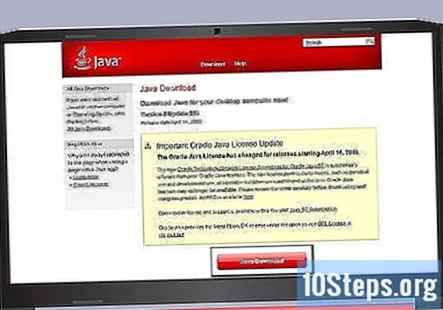
- यदि आप विंडोज पर हैं, तो सुनिश्चित करें कि आप अपने ऑपरेटिंग सिस्टम के लिए सही बिट संस्करण डाउनलोड करते हैं।
Minecraft लांचर शुरू करें। 1.6.X और नए में, आप Minecraft लांचर से सीधे अधिक रैम आवंटित कर सकते हैं। यदि आप पुराने संस्करण का उपयोग कर रहे हैं, तो अगला भाग देखें।
- यदि लॉन्चर विंडो में नीचे-बाएँ कोने में "2.0 ..." है, तो इसके बजाय लॉन्चर संस्करण 2.0.X विधि का उपयोग करें।
अपनी प्रोफ़ाइल चुनें। क्लिक करें प्रोफ़ाइल संपादित करें और सूची से एक प्रोफ़ाइल का चयन करें।
JVM तर्क सक्षम करें। "जावा सेटिंग्स (उन्नत)" अनुभाग में, "जेवीएम तर्क" बॉक्स की जांच करें। यह आपको Minecraft प्रोग्राम को संशोधित करने के लिए कमांड दर्ज करने की अनुमति देगा।
अधिक रैम आवंटित करें। डिफ़ॉल्ट रूप से, Minecraft अपने लिए 1 जीबी रैम आवंटित करेगा। आप इसे टाइप करके बढ़ा सकते हैं -Xmx#जी। बदलने के # गीगाबाइट की संख्या के साथ आप आवंटित करना चाहते हैं। उदाहरण के लिए, यदि आप 18 जीबी आवंटित करना चाहते हैं, तो आप टाइप करेंगे -Xmx18G.
अपना प्रोफ़ाइल सहेजें। अपनी सेटिंग सहेजने के लिए प्रोफ़ाइल सहेजें पर क्लिक करें। आपकी निर्दिष्ट मात्रा अब RAM आपके चयनित प्रोफ़ाइल पर लागू होगी।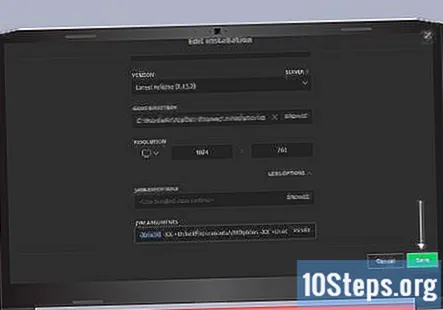
सामुदायिक प्रश्न और उत्तर
एक विधि का उपयोग करने के बाद, मेरा Minecraft अभी भी 38-42 एफपीएस पर चलता है, और यह केवल 4,000 में से 1250 MOB का उपयोग करता है जिसे मैंने इसे सौंपा है। मैं यह कैसे तय करुं?
RAM केवल एक चीज नहीं है जो FPS की मात्रा में योगदान करती है। आपको यह विचार करने की आवश्यकता है कि आपका सीपीयू कितना शक्तिशाली है और गेम में आपकी ग्राफिक्स सेटिंग्स क्या हैं। मेरा सुझाव आपके रेंडर दूरी और कणों को कम करने की कोशिश है। इसके अलावा, सुनिश्चित करें कि वी-सिंक बंद है, क्योंकि यह आपके फ्रेम दर को सीमित करता है। एक और चीज़ जिसे आप आज़मा सकते हैं, वह है Optifine, जो आपको अपनी ग्राफिक्स सेटिंग पर अधिक नियंत्रण देता है।
अगर मेरे पास 2 GB RAM है, तो क्या मैं -Xmx1G या -Xmx2G का उपयोग करता हूं?
मैं कहता हूं कि पहले वाला, जैसा कि आप तब 1 जीबी रैम आवंटित करेंगे, और आप अपने कंप्यूटर पर अन्य सभी चीजों को छोड़ना नहीं चाहेंगे।
मेरे नवनिर्मित कंप्यूटर में 16 जीबी कुल रैम है। क्या मैं इसका आधा Minecraft आवंटित करने के लिए ठीक हूं?
16 बीजी काफी जगह है। आपको Minecraft खेलने के लिए सभी 8 जीबी की आवश्यकता नहीं होगी।
यदि मैं बहुत अधिक RAM आवंटित करता हूं, तो RAM में से कुछ निकालने की क्या आज्ञा है?
कोई कमांड नहीं है, आप केवल कम जाने के लिए कमांड इनपुट करते हैं। यदि आप बहुत अधिक डालते हैं, तो आप अपने कंप्यूटर को धीमा देखते हैं।
मेरे पास 3.19 जीबी प्रयोग करने योग्य और 64 बिट्स हैं। क्या मुझे Minecraft के लिए 1.5 GB का उपयोग करना चाहिए?
यह इस बात पर निर्भर करता है कि आपके पास कुल कितनी रैम है। Minecraft को बहुत अधिक रैम आवंटित करना वास्तव में आपके गेम को अधिक धीरे-धीरे चला सकता है। यदि आपके पास कम से कम 6GB है तो आपको Minecraft को 1.5GB आवंटित करना ठीक रहेगा। हालाँकि, मानक 1GB से अधिक का आवंटन आम तौर पर प्रदर्शन के लिए अनावश्यक है जब तक कि आप बनावट पैक या मॉड का उपयोग नहीं कर रहे हैं।
यदि मेरे पास कुल रैम के 6 जीबी हैं, तो मुझे कितना रैम इनपुट करना चाहिए?
यह इस बात पर निर्भर करता है कि आपके पास पृष्ठभूमि में क्या चल रहा है। अगर कुछ नहीं, तो आप 3-4 जीबी लगा सकते हैं।
जब मैं इसके लिए बहुत तैयार हो जाऊं तो यह अंतरिक्ष को आरक्षित नहीं कर सकता है तो मैं क्या करूं?
इसका मतलब है कि आपके पास Minecraft शुरू करने के लिए पर्याप्त रैम नहीं है। अपने कंप्यूटर को पुनरारंभ करने का प्रयास करें; यदि वह काम नहीं करता है, तो CTRL + SHIFT + ESCAPE दबाएँ, फिर देखें कि RAM का उपयोग कहाँ किया जा रहा है और कुछ को मुक्त करने का प्रयास करें।
क्या मैं Minecraft को 3.5 GB RAM आवंटित कर सकता हूं?
हां, लेकिन आपको विंडोज या मैक के x64 या 64-बिट संस्करण की आवश्यकता होगी। यह भी केवल अपने कुल उपयोग करने योग्य रैम की एक चौथाई 1/4 की अधिकतम आवंटित करने के लिए अनुशंसित है। इस राशि के तहत कुछ भी आवंटित करने के लिए पूरी तरह से ठीक है।
सर्वर के लिए मेरे पास समर्पित RAM की अनुशंसित मात्रा क्या है?
यदि आप 1 - 5 खिलाड़ियों की अपेक्षा करते हैं, तो लगभग 512 एमबी आवंटित करें। हालांकि, यदि आप गहन कार्य करने की योजना बनाते हैं (टीएनटी, बहुत सारे मॉब्स आदि) तो अधिक आवंटित करें। हर 5 अतिरिक्त खिलाड़ियों के लिए, बस इसे एक और 512 एमबी से टक्कर दें।
मेरे पास 32 बिट पीसी में 2 जीबी रैम है। क्या मैं Minecraft को 1.5GB आवंटित कर सकता हूं?
हाँ, आप कर सकते हैं, लेकिन यह एक अच्छा विचार नहीं हो सकता है कि आपके कंप्यूटर पर केवल 512MB RAM है। यह एक बच्चे को परिवार के आकार के चॉकलेट बार देना, और एक परिवार को लॉलीपॉप देना पसंद करता है।
टिप्स
- अपने कंप्यूटर के ऑपरेटिंग सिस्टम के लिए एक उदार राशि (कम से कम एक तिहाई) RAM छोड़ दें।
- Minecraft में अधिक RAM आवंटित करना आपके गेमप्ले अनुभव को बढ़ाता है। यह तब भी मददगार साबित हो सकता है जब आप कभी भी उच्च गुणवत्ता वाले बनावट पैक या शेड्स का उपयोग करते हैं जो अधिक रैम का उपयोग करता है। इसका मतलब है कि आप अपने समर्पित ग्राफिक्स कार्ड का उपयोग करके भी एफपीएस में सुधार कर सकते हैं या नए हाई-एंड ग्राफिक्स कार्ड खरीदने पर विचार कर सकते हैं।
- यदि आप कुछ एफपीएस उतार-चढ़ाव का अनुभव करते हैं तो या तो गेम की गंभीर ठंड है, जेवीएम के आवंटित आकार को आधा या आंशिक रूप से कम करने पर विचार करें।
चेतावनी
- सावधान रहें कि आप अपने कंप्यूटर की तुलना में अधिक रैम आवंटित नहीं करते हैं, अन्यथा आपको एक त्रुटि मिलेगी कि जावा वीएम शुरू करने में विफल रहा, और Minecraft नहीं चलेगा।
- Minecraft आपके पीसी पर चलने वाली अतिथि वर्चुअल मशीन पर चलने के लिए आदर्श नहीं है। अन्यथा, होस्ट एक (या आपके मुख्य बूट ओएस) का उपयोग करें।